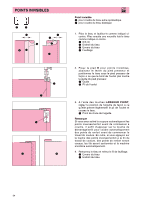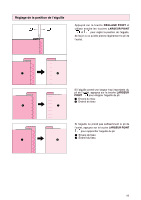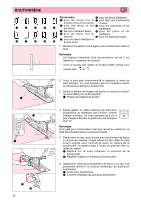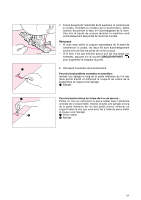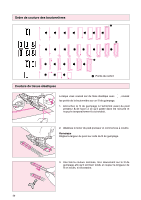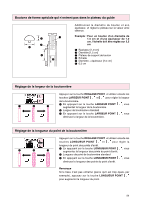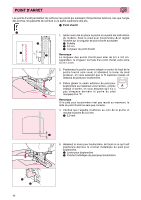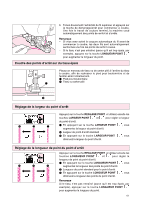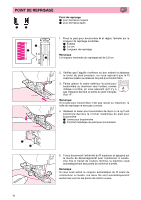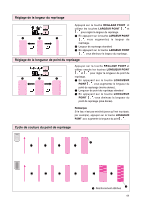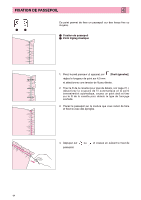Brother International PC-6500 User Manual - French - Page 62
Largeur Point
 |
View all Brother International PC-6500 manuals
Add to My Manuals
Save this manual to your list of manuals |
Page 62 highlights
Boutons de forme spéciale qui n'entrent pas dans le plateau du guide 1 3 4 2 5 6 Additionnez le diamètre du bouton et son épaisseur, et réglez le plateau sur la valeur ainsi obtenue. Exemple : Pour un bouton d'un diamètre de 1,5 cm et d'une épaisseur de 1,0 cm, l'échelle doit être réglée sur 2,5 cm 1 Epaisseur [1,0 cm] 2 Diamètre [1,5 cm] 3 Plateau de support de bouton 4 Echelle 5 Diamètre + épaisseur [2,5 cm] 6 0,5 cm Réglage de la largeur de la boutonnière Appuyez sur la touche REGLAGE POINT et utilisez ensuite les touches LARGEUR POINT et pour régler la largeur de la boutonnière. 1 En appuyant sur la touche LARGEUR POINT , vous 1 2 3 augmentez la largeur de la boutonnière. 2 Largeur de boutonnière standard 3 En appuyant sur la touche LARGEUR POINT , vous diminuez la largeur de la boutonnière. Réglage de la longueur du point de la boutonnière Appuyez sur la touche REGLAGE POINT et utilisez ensuite les touches LONGUEUR POINT et pour régler la longueur de point des points d'arrêt. 1 En appuyant sur la touche LONGUEUR POINT , vous 1 2 3 augmentez la longueur des points du point d'arrêt. 2 Longueur de point de boutonnière standard 3 En appuyant sur la touche LONGUEUR POINT , vous diminuez la longueur des points du point d'arrêt. Remarque Si le tissu n'est pas entraîné (parce qu'il est trop épais, par exemple), appuyez sur la touche LONGUEUR POINT pour augmenter la longueur du point. 59